Table of Contents

Nếu bạn cảm thấy quá mệt mỏi với YouTube và muốn quên hết đi để làm lại cuộc đời. Không quá khó để xóa tài khoản YouTube, bạn chỉ cần thực hiện một vài thao tác đơn giản sau đây. Cùng GhienCongNghe tìm hiểu nhé.

Hướng dẫn cách xóa tài khoản YouTube vĩnh viễn
Hãy yên tâm là tài khoản Google của bạn sẽ được bảo toàn ngay cả khi bạn xóa tài khoản YouTube. Dưới đây là cách xóa tài khoản YouTube trên web và ứng dụng. Cùng đọc và lựa chọn cách phù hợp với thiết bị mình đang sử dụng nhé.
Cách xóa tài khoản YouTube vĩnh viễn trên máy tính
- Đăng nhập vào tài khoản YouTube của bạn tại www.youtube.com trong trình duyệt và nhấp chọn biểu tượng hình đại diện ở góc trên cùng bên phải màn hình.
- Chọn Settings từ menu thả xuống.
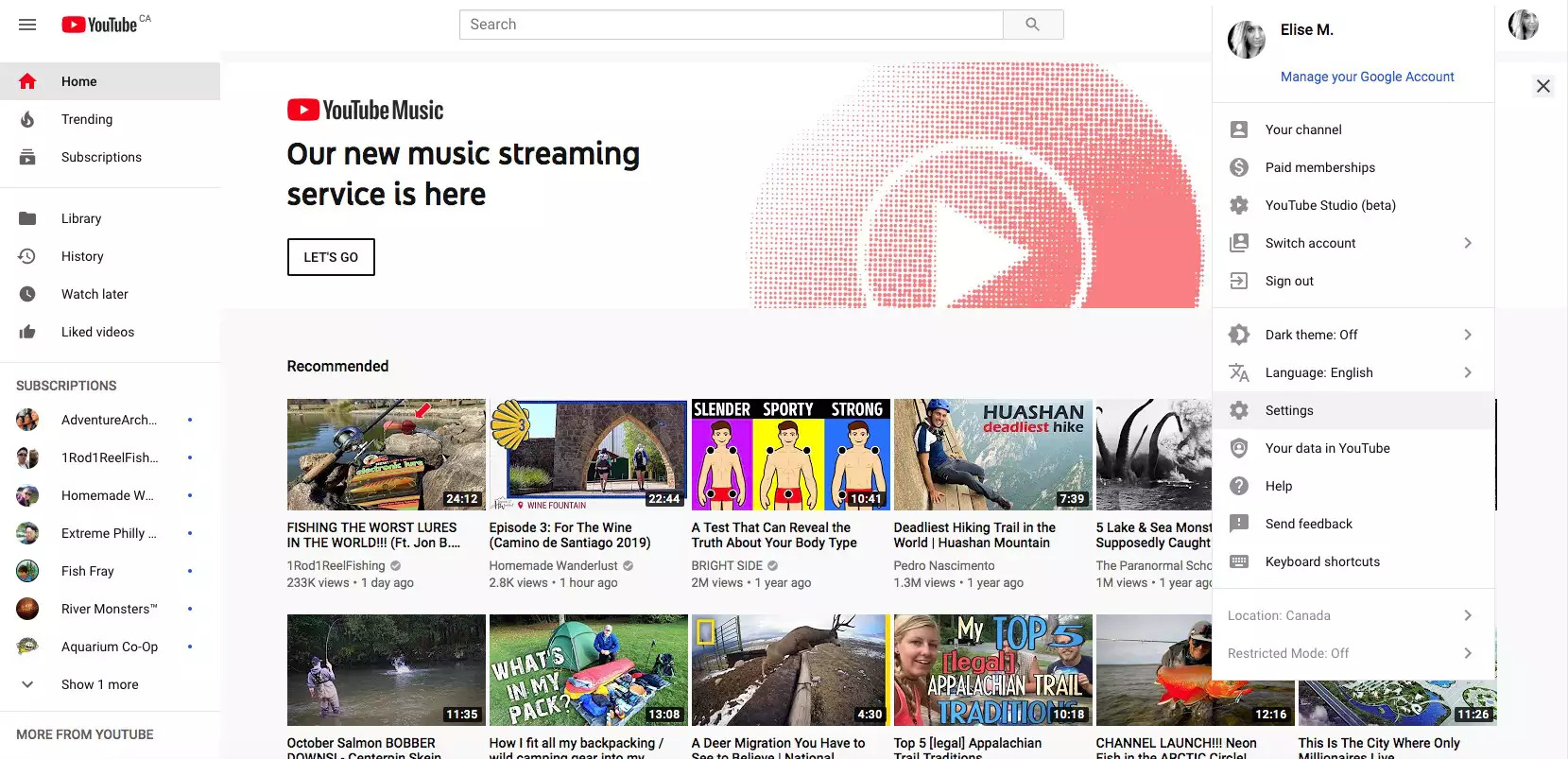
- Chọn View hoặc change your Google account settings trong Google account.
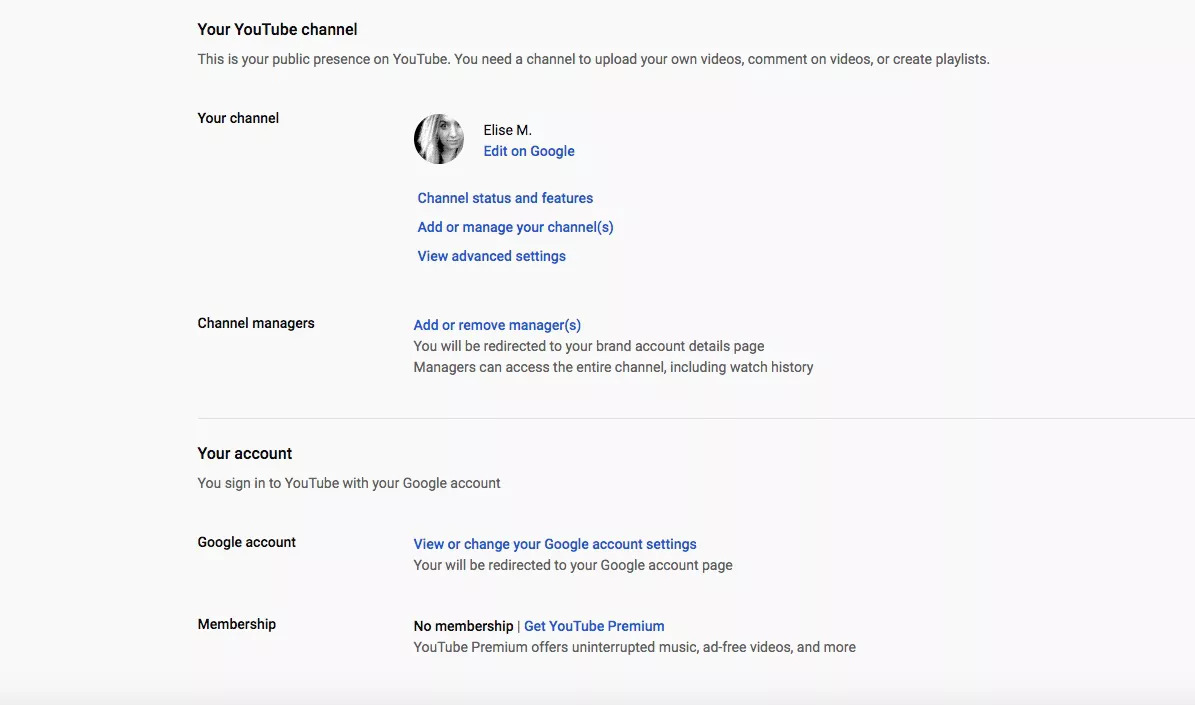
- Chọn Manage your data & personalization trong phần Privacy & personalization.
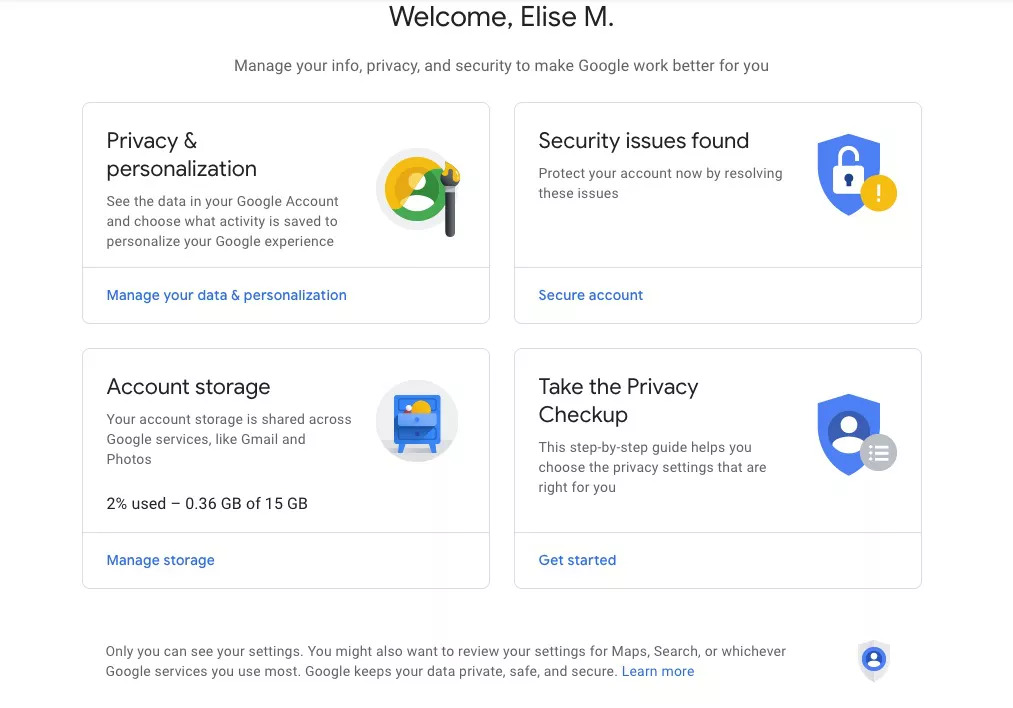
- Cuộn xuống phần Download, delete or make a plan for your data và chọn Delete a service or your account.
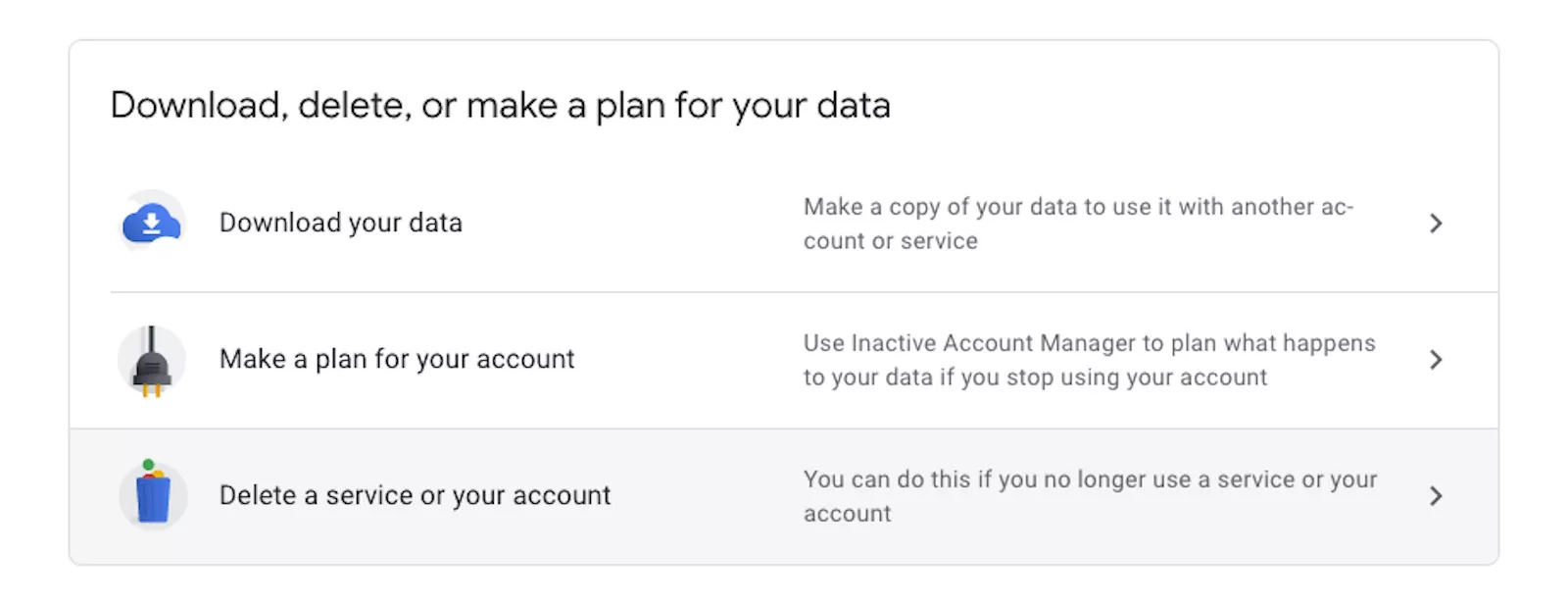
- Chọn Delete a service trong Delete a Google service.
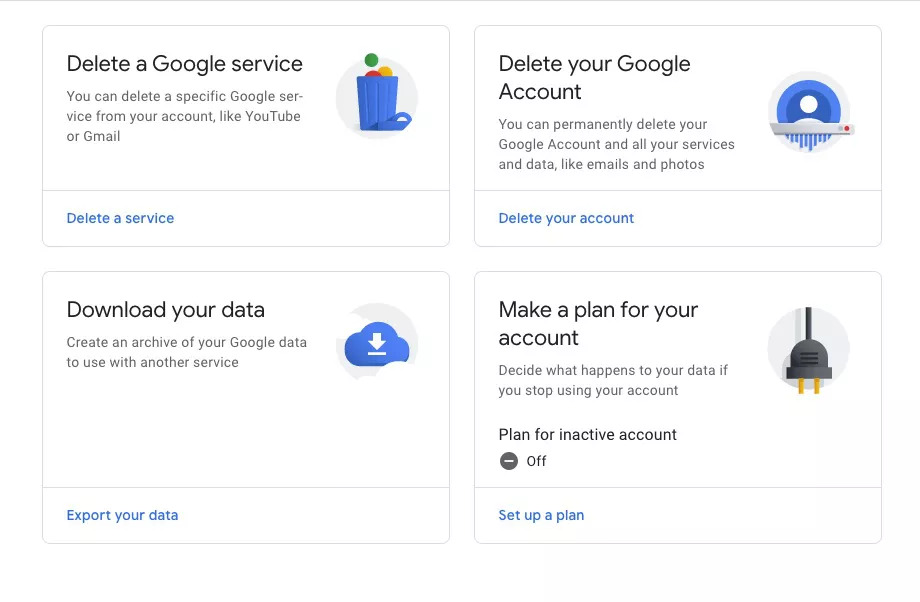
- Theo tùy chọn, hãy chọn Download Data nếu bạn muốn lưu dữ liệu YouTube của mình trước khi xóa vĩnh viễn tài khoản của mình. Bạn có thể chọn hoặc bỏ chọn danh sách các dịch vụ của Google mà bạn hiện có để tải xuống dữ liệu. Bạn cũng có thể chọn loại file và cách thức chuyển file.
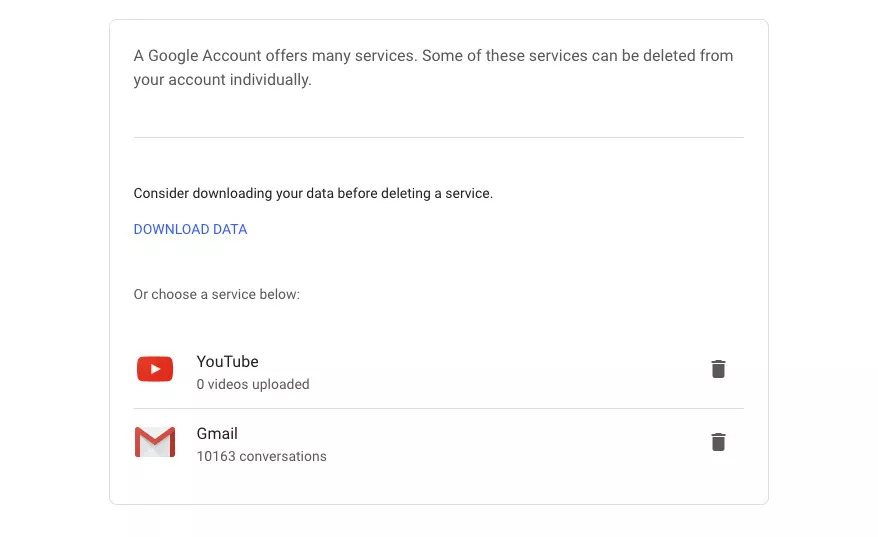
- Chọn biểu tượng thùng rác xuất hiện bên cạnh YouTube. Bạn có thể được yêu cầu đăng nhập vào tài khoản của mình để xác minh lại.
- Chọn I want to permanently delete my content để xóa tài khoản YouTube của bạn và tất cả nội dung của tài khoản đó.
- Để tiếp tục xóa, hãy chọn hộp để xác nhận với Google rằng bạn hiểu nội dung đang bị xóa và sau đó chọn Delete My Content.
- Nếu bạn không chắc mình đã sẵn sàng xóa, hãy chọn I want to hide my channel để hoạt động và nội dung trên YouTube của bạn được đặt ở chế độ riêng tư.
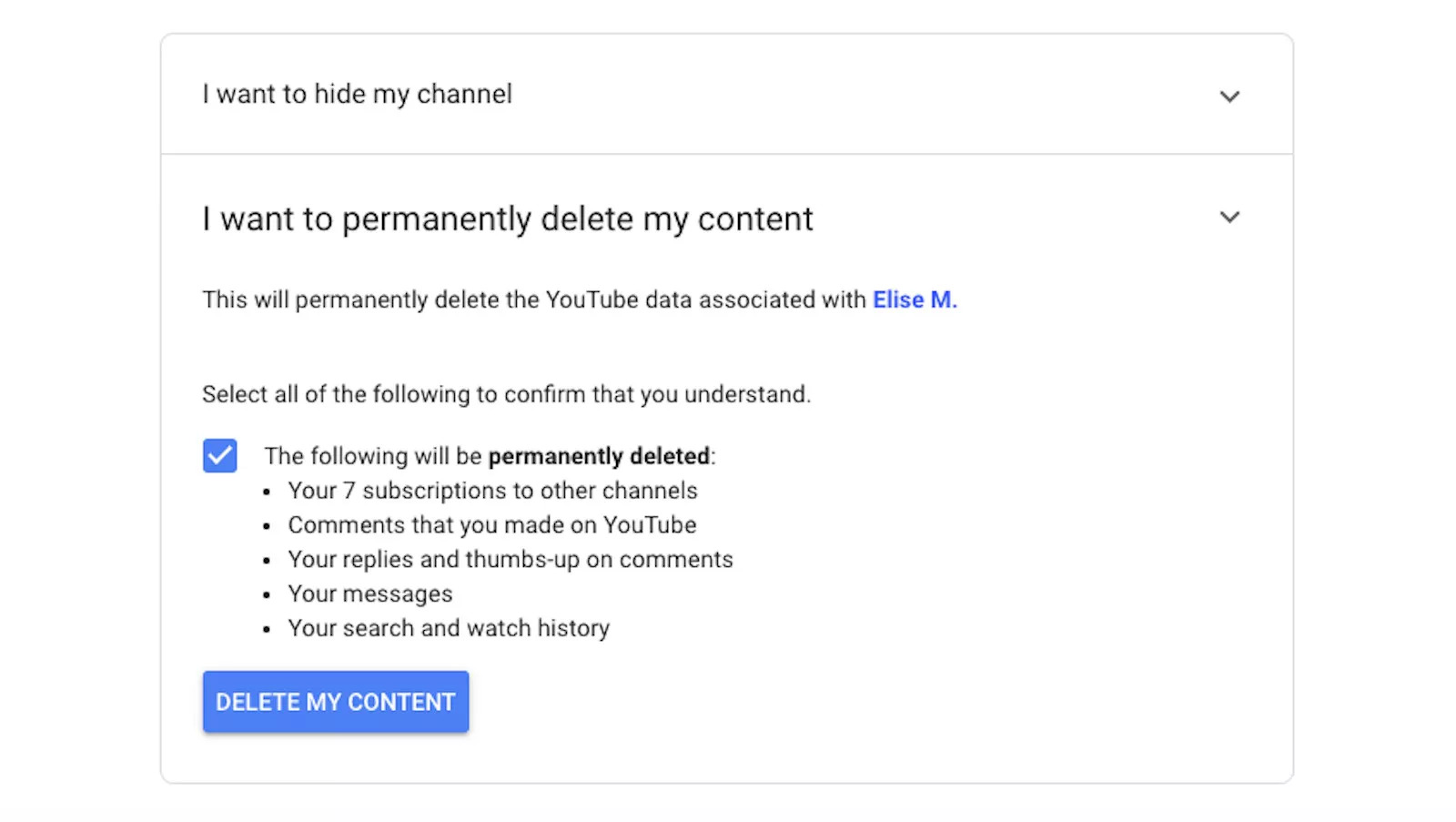
Lưu ý: Sau khi bạn nhấp vào Delete My Content, không thể hoàn tác hành động.
Cách xóa tài khoản YouTube vĩnh viễn trên điện thoại
Bạn cũng có thể xóa tài khoản Yuotube bằng điện thoại. Cách thực hiện như sau:
- Mở ứng dụng YouTube và nhấn vào biểu tượng tài khoản người dùng của bạn ở trên cùng bên phải màn hình.
- Nhấn vào Manage your Google Account.
- Nhấn vào Account preferences.
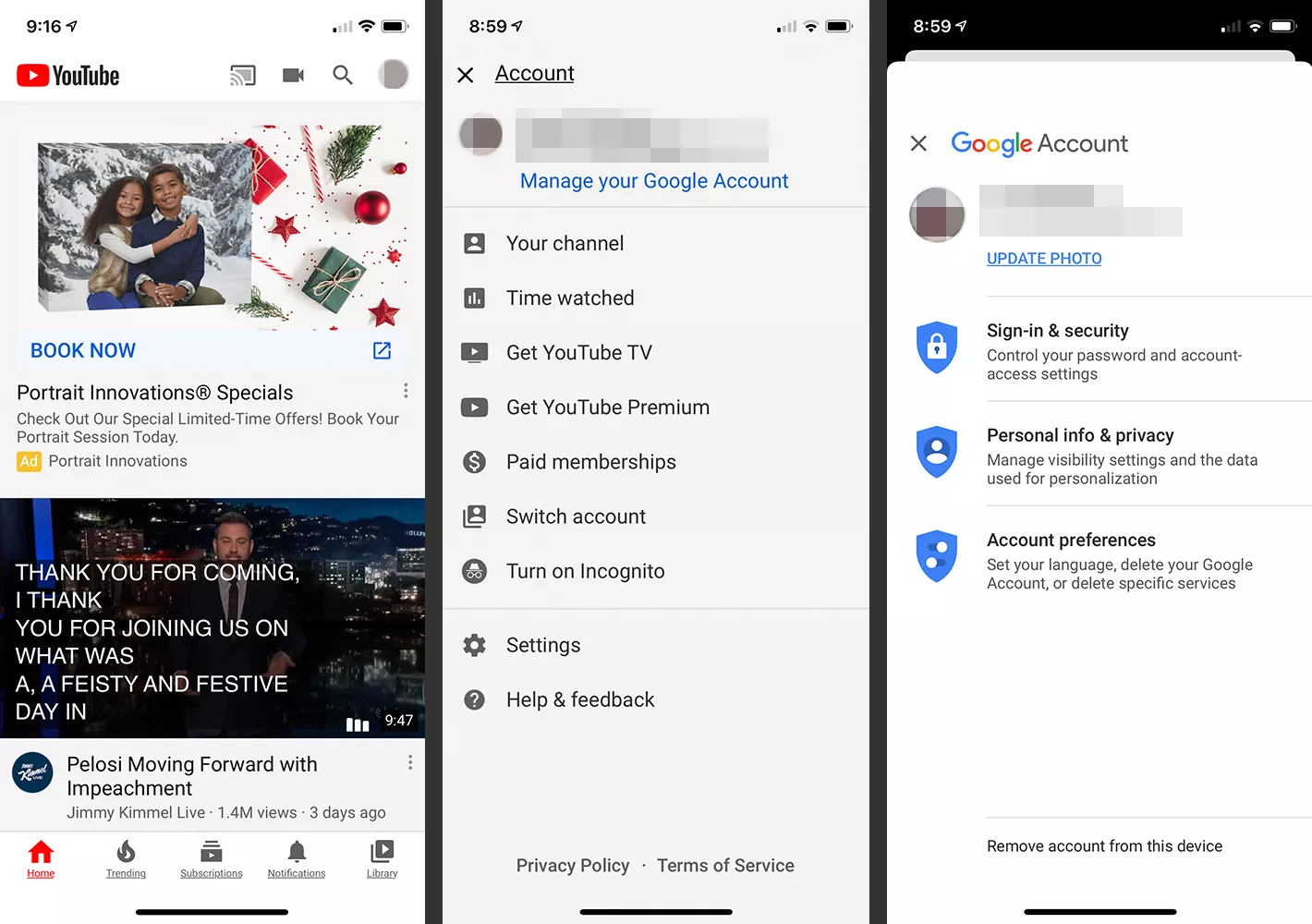
- Nhấn vào Delete Google services. Bạn được nhắc đăng nhập vào tài khoản của mình để xác minh tài khoản.
- Chọn biểu tượng thùng rác xuất hiện bên cạnh YouTube . Một lần nữa, bạn có thể được yêu cầu đăng nhập vào tài khoản của mình để xác minh.
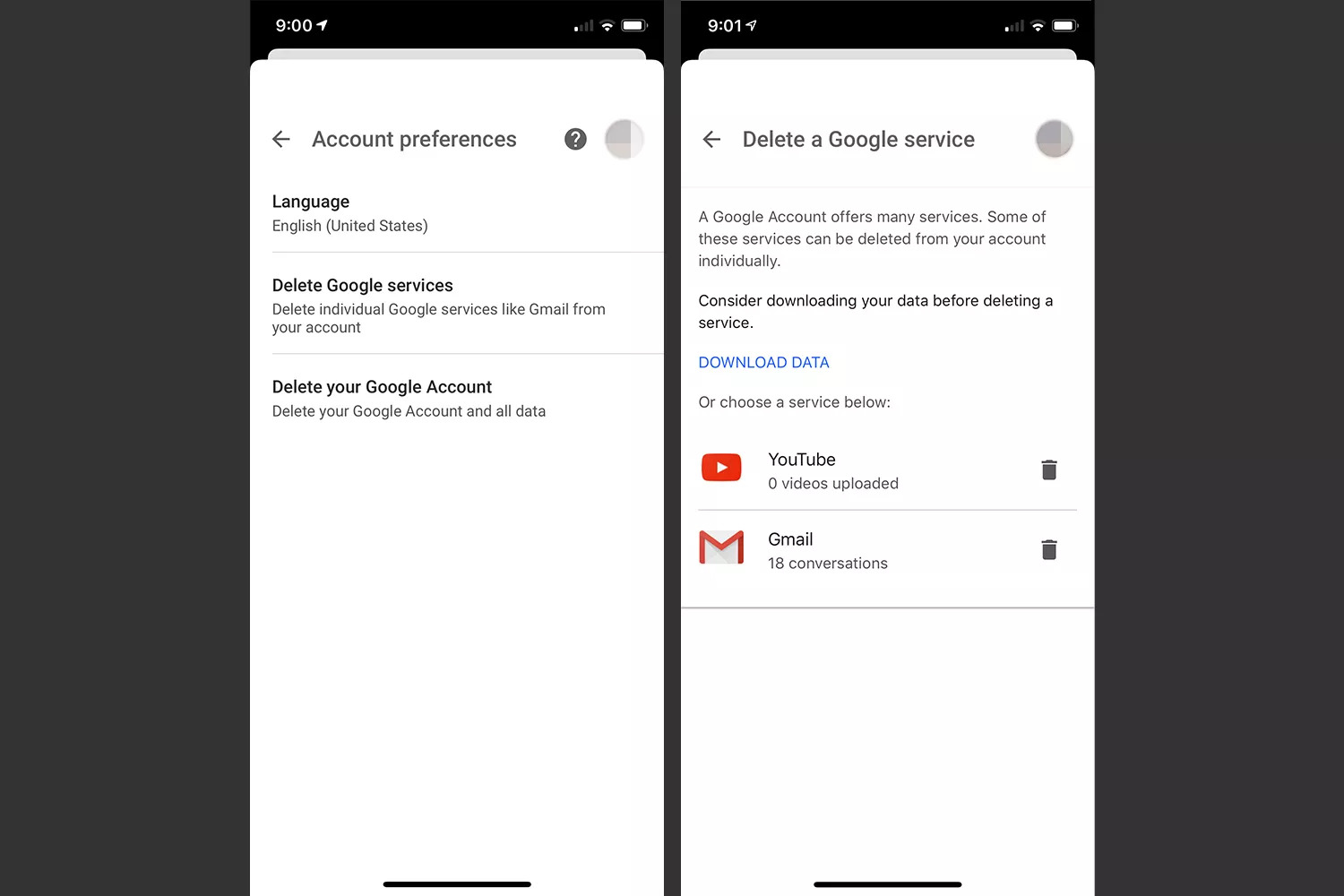
- Nhấn I want to permanently delete my content nếu bạn chắc chắn muốn xóa tài khoản YouTube của mình và tất cả nội dung của tài khoản đó. Nếu không, hãy chọn I want to hide my channel để hoạt động và nội dung trên YouTube của bạn được đặt ở chế độ riêng tư.
- Nếu bạn muốn tiếp tục xóa, hãy đánh dấu vào hộp để xác nhận với Google rằng bạn đã lưu ý những mục sẽ bị xóa, sau đó nhấn Delete My Content.
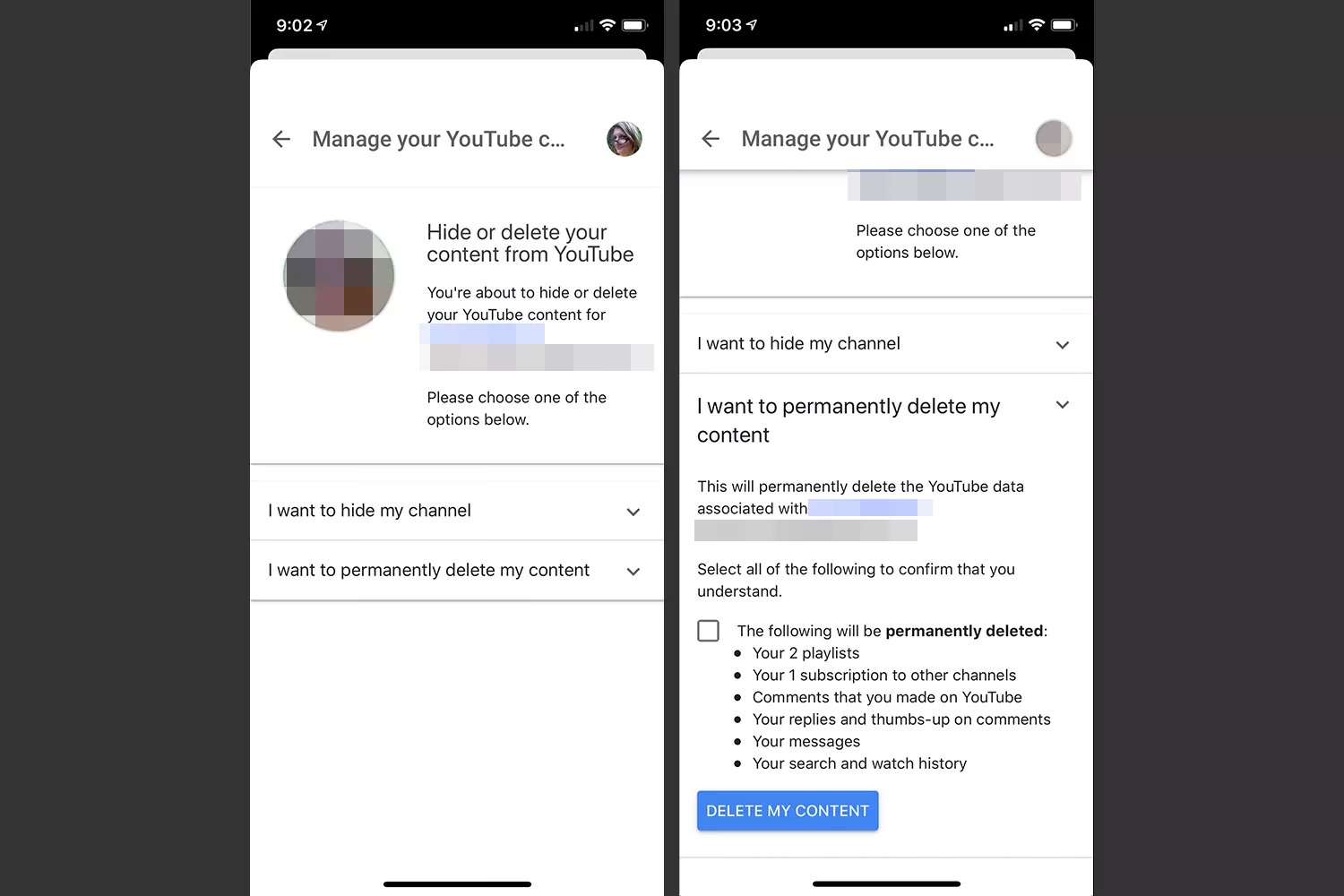
Lưu ý: thao tác này không thể được hoàn tác.
Cách xóa tài khoản YouTube bằng cách xóa tài khoản Google
Ngay cả khi bạn xóa nội dung và dữ liệu trên YouTube của mình, bạn vẫn có tài khoản YouTube về mặt kỹ thuật nếu vẫn giữ tài khoản Google. Nhưng bạn sẽ không còn nội dung YouTube hoặc các hoạt động YouTube trước đó. Tuy nhiên các bình luận bạn đã đăng vẫn tồn tại miễn là tài khoản Google của bạn vẫn còn hoạt động.
Xóa tài khoản YouTube với 2 cách trên đã hoàn chỉnh, nhưng nếu bạn thực sự muốn xóa triệt để tất cả các dữ liệu từ các sản phẩm khác từ Google. Hãy làm theo các bước sau:
Lưu ý: Bạn không nên xóa tài khoản Google của mình nếu bạn vẫn muốn sử dụng Gmail, Google Drive, Google Documents hoặc bất kỳ sản phẩm nào khác của Google.
- Đăng nhập vào tài khoản YouTube của bạn và chọn biểu tượng tài khoản người dùng góc trên cùng bên phải.
- Chọn Settings từ menu thả xuống.
- Chọn View hoặc change your Google account settings trong phần Google account.
- Chọn Manage your data & personalization trong phần Privacy & personalization.
- Cuộn xuống phần Download, delete or make a plan for your data và chọn Delete a service or your account.
- Chọn Delete your Google account. Đăng nhập vào tài khoản của bạn để xác minh.
- Đọc qua thông tin trên màn hình để lưu ý những gì sẽ bị xóa. Đánh dấu vào các hộp kiểm để xác nhận và chọn Delete Account.
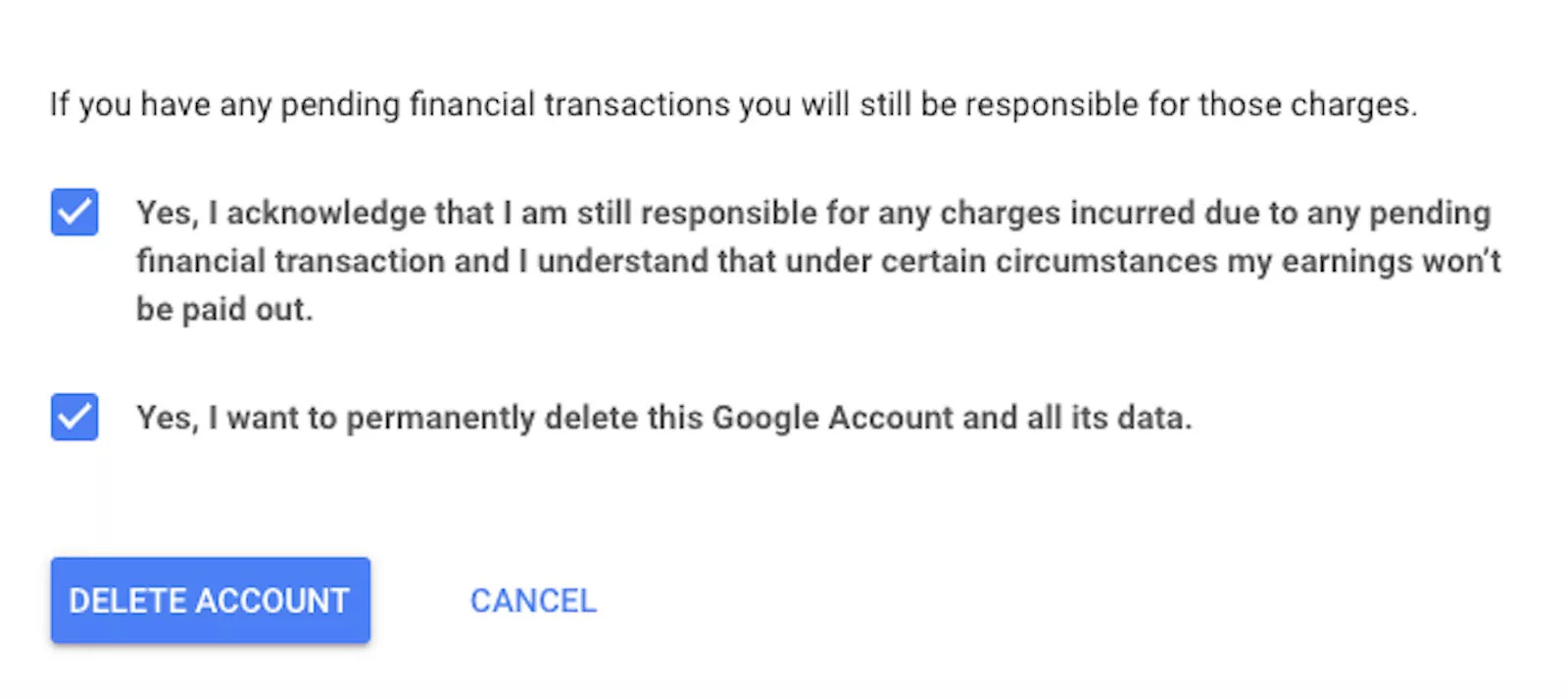
Lưu ý: Thao tác này không chỉ xóa tài khoản Google của bạn mà còn xóa tất cả dữ liệu bạn sử dụng trên các sản phẩm khác của Google. Thao tác này không thể được hoàn tác.
Tìm hiểu thêm một số thủ thuật hay cho YouTube dưới đây:
- Tổng hợp cách tắt quảng cáo YouTube không phải ai cũng biết
- Đừng tìm trong app YouTube nữa, ở đây có cách đổi ảnh bìa YouTube trên điện thoại
- Tính năng vòng lặp vẫn chưa có trên điện thoại thì làm sao để lặp lại video YouTube
Trên đây là những cách xóa tài khoản YouTube mà bạn có thể áp dụng. GhienCongNghe hy vọng bài viết này hữu ích với bạn. Đừng quên Like & Share bài viết ủng hộ GhienCongNghe tiếp tục chia sẻ nhiều thông tin thú vị và bổ ích hơn nữa nhé.
Tham khảo Lifewire











